유튜브 영어 자막 넣기, 이렇게 간단하다고?(2025년 최신)
K-pop을 이어서 기생충, 오징어게임, 지옥 등 우리나라의 드라마와 영화의 해외 수요도 자연스럽게 높아졌는데요. 이렇게 한국 문화의 소프트파워가 높아짐에 따라 국내 유튜브 영상을 찾는 외국인들 역시 많아졌습니다.
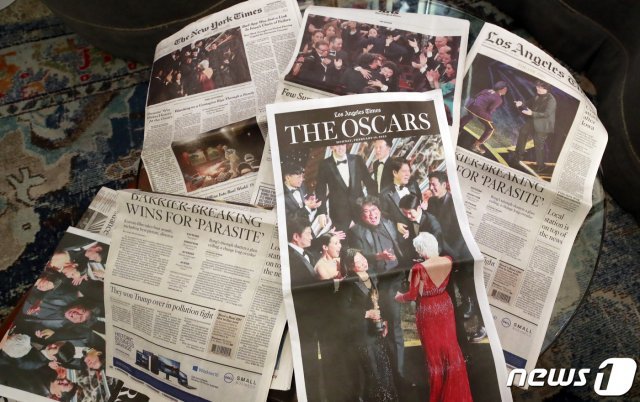
최근 유튜브를 하는 분들이라면 한국어 자막 뿐만 아니라 영어 자막을 고민 하는 분들 많이 계시죠? 외국에서의 클릭 단가가 한국보다 조금 더 높기 때문입니다. 또한, 내 유튜브 채널의 구독자 수를 빨리 올리기 위해서는 한국인 시청자외에 외국인 시청자를 같이 공략하는 것이 아주 중요합니다.
그렇다면 어떻게! 외국인 시청자를 공략할까요? 구글번역기를 돌려야 하는지, 타임스탬프를 찍어서 자막 넣는 방법부터 배워야 하는지, 자막 프로그램은 어떤 것이 좋을지.. 영상을 찍고 편집할 시간도 부족한데 벌써부터 골치가 아파옵니다.
게다가 자막을 넣는 작업은 초보 유튜버분들이 직접 제작할 경우 시간이 많이 걸리기 때문에, 1인 유투버가 영상을 제작하면서 자막까지 넣기는 쉽지 않습니다.
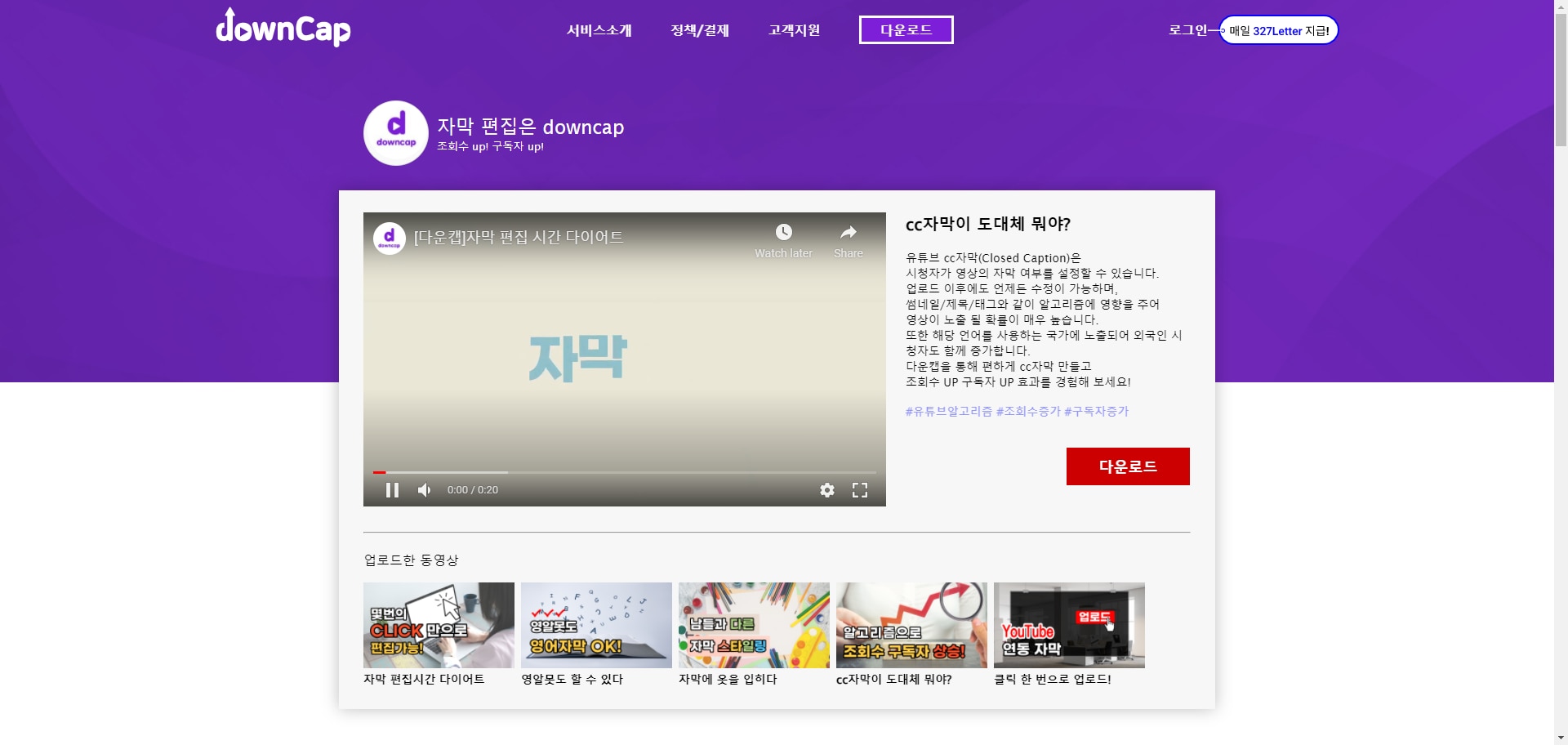
제가 이런 분들을 위해 소개해 드릴 자동 자막 소프트웨어는 바로 다운캡(Downcap)입니다. 다운캡은 영상 내의 음성을 자동으로 인식해 자막을 생성 및 유튜브 영어 자막 넣기가 가능한 프로그램입니다. 그럼 다운캡 프로그램을 같이 한번 둘러볼까요? 다운캡은 공식 홈페이지 https://downcap.net/에서 회원가입 후 다운로드 및 서비스를 이용할 수 있습니다.
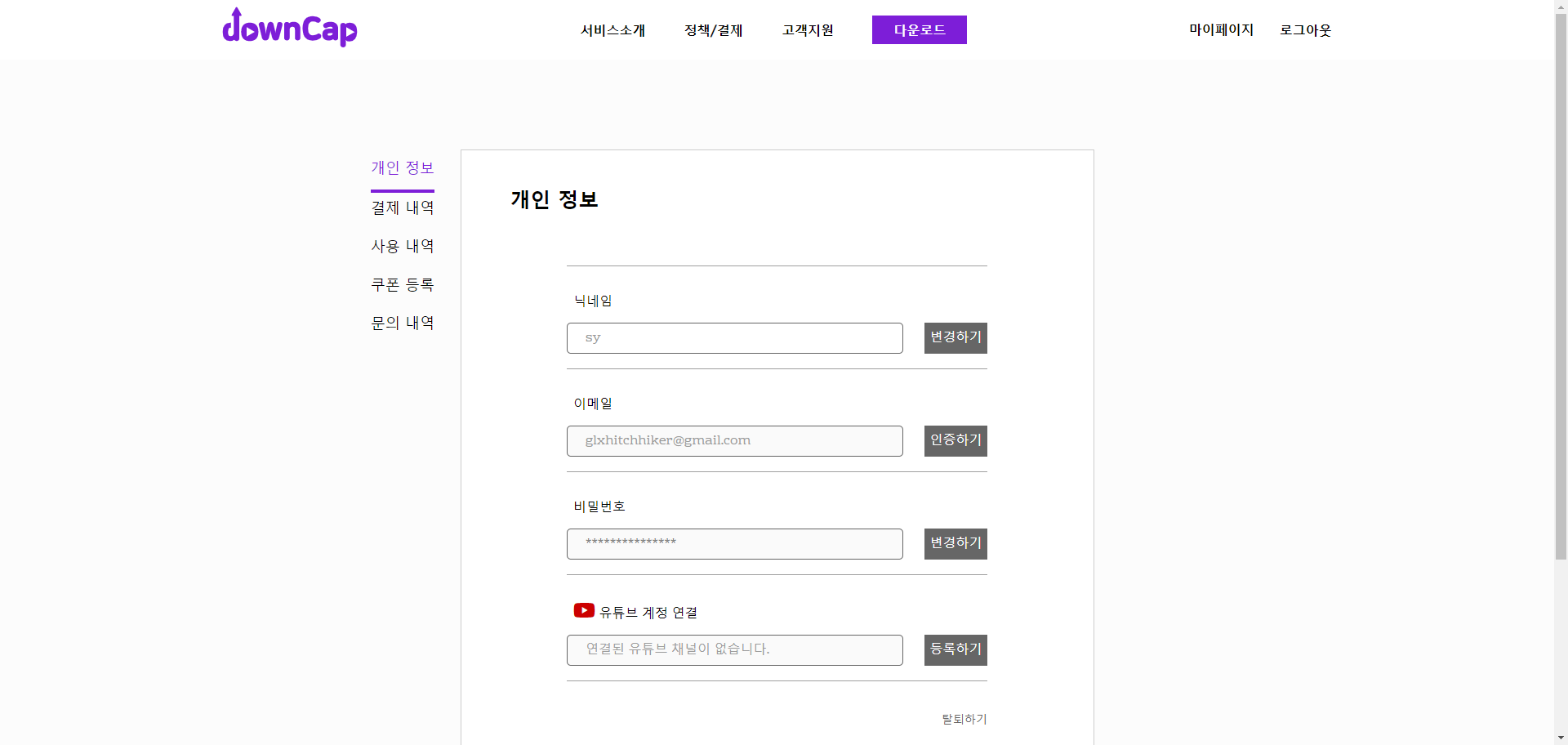
다운캡 회원 가입 후, 홈페이지에서 유튜브 계정 연결을 할 수 있는데요. 유튜브 계정 연결은 화면 우측 상단의 ‘마이 페이지’>’개인 정보’ 메뉴에서 할 수 있습니다. 계정 연결 후 설치한 다운캡을 실행해주세요.
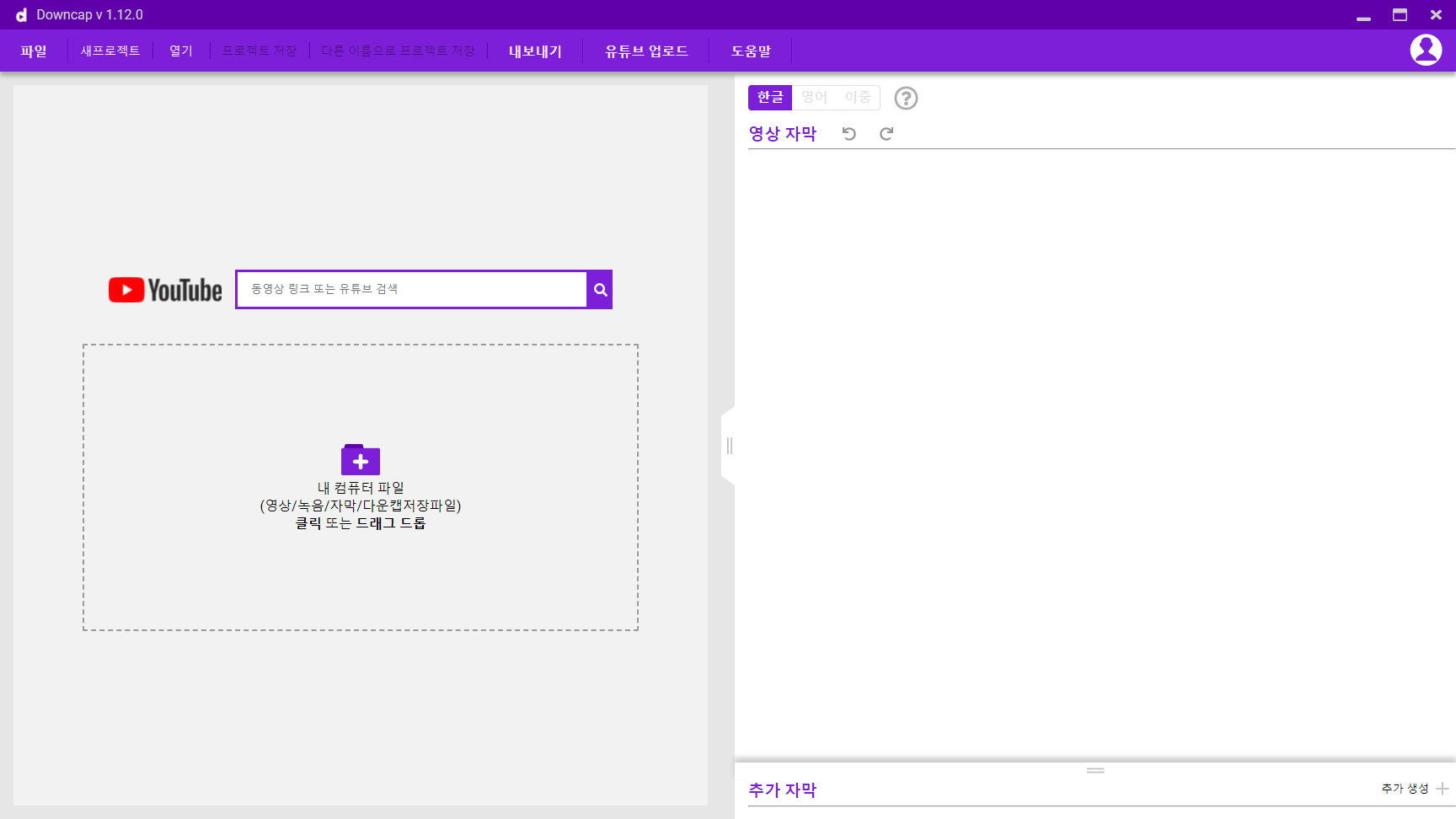
로그인을 하면 다음과 같은 화면이 나타납니다. 동영상 링크를 넣거나 검색을 통해 원하는 동영상을 선택해줍니다.
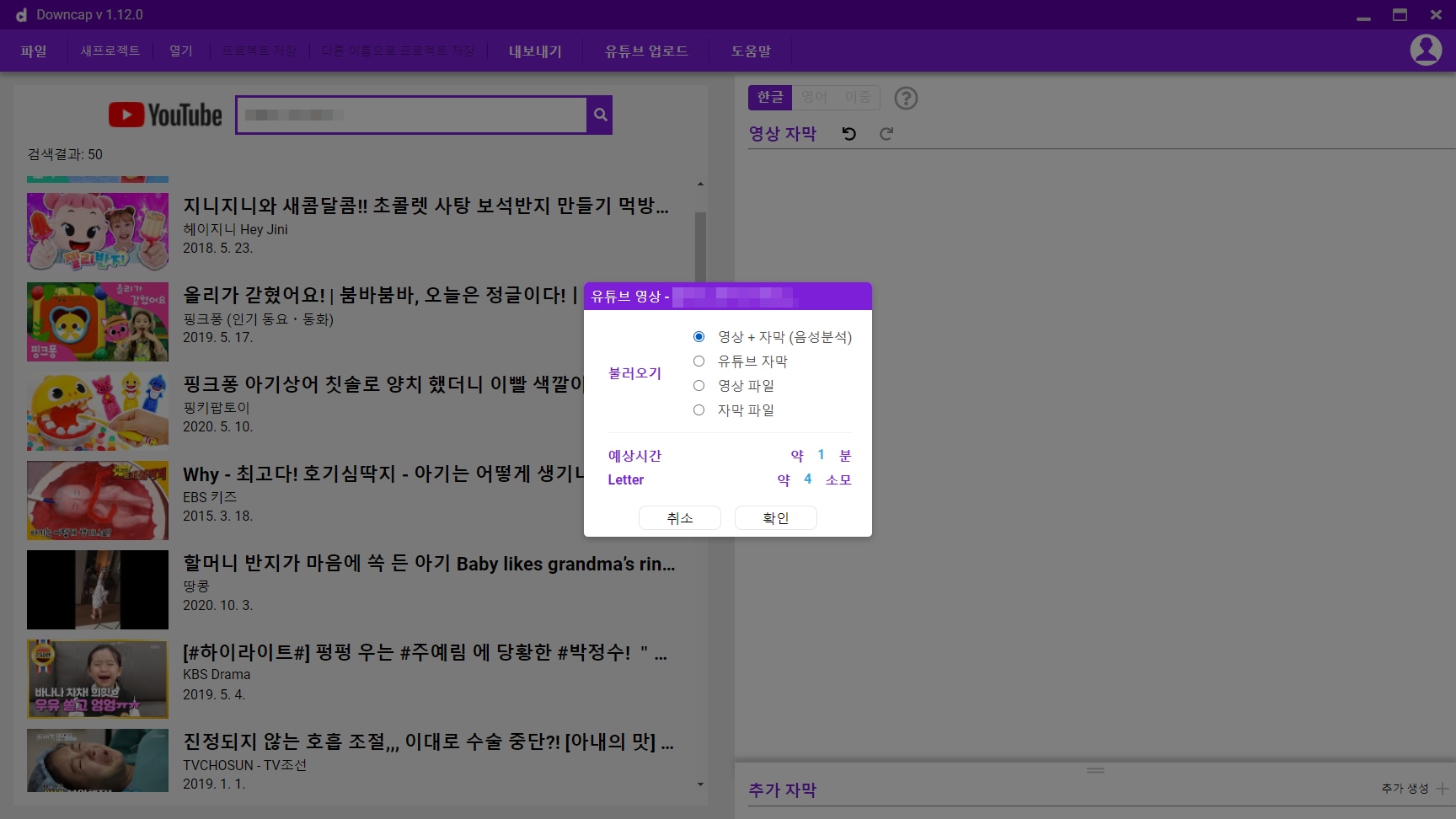
영상을 선택하면 불러오기 옵션과 예상시간이 뜨는데요. 영상 + 자막(음성분석)을 이용해 불러오기를 해주었습니다. 영상의 길이가 짧을수록 예상 시간도 줄어듭니다.
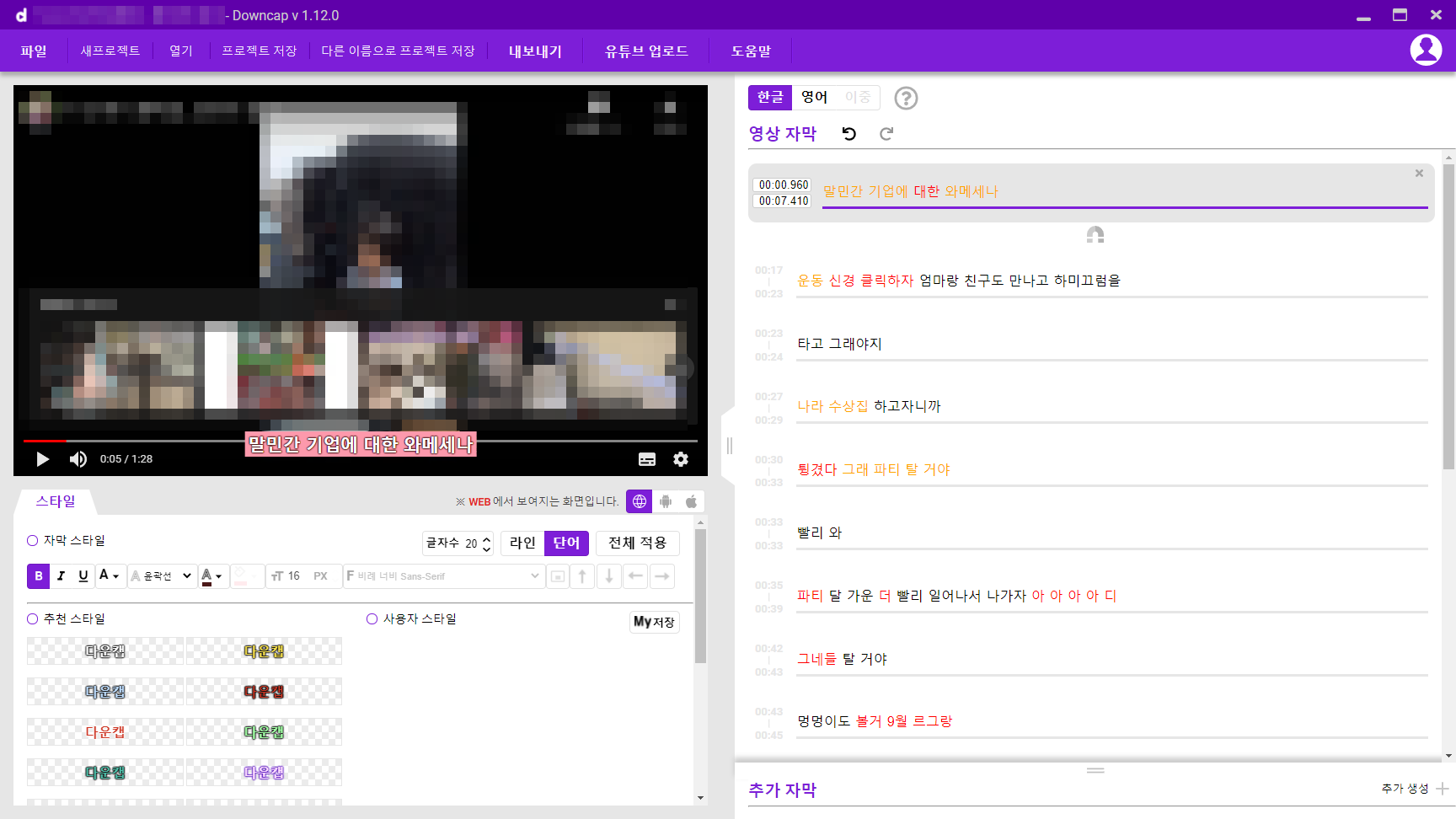
자동으로 음석 분석을 통해 불러와진 자막은 정확도가 떨어지는 부분도 있습니다. 하지만 음성의 시작과 끝에 자동으로 자막이 삽입된 것만으로도 작업 시간과 효율이 크게 상승됩니다. 자막을 클릭해 내용을 편집하거나, 스타일을 변경할 수 있습니다.
한글 자막 수정을 다 한 다음에는 ‘도움말’ 아래 버튼에 있는 ‘영어’ 버튼을 클릭하여 한글 자막을 자동으로 번역하여 유튜브 영어 자막 넣기가 가능합니다.
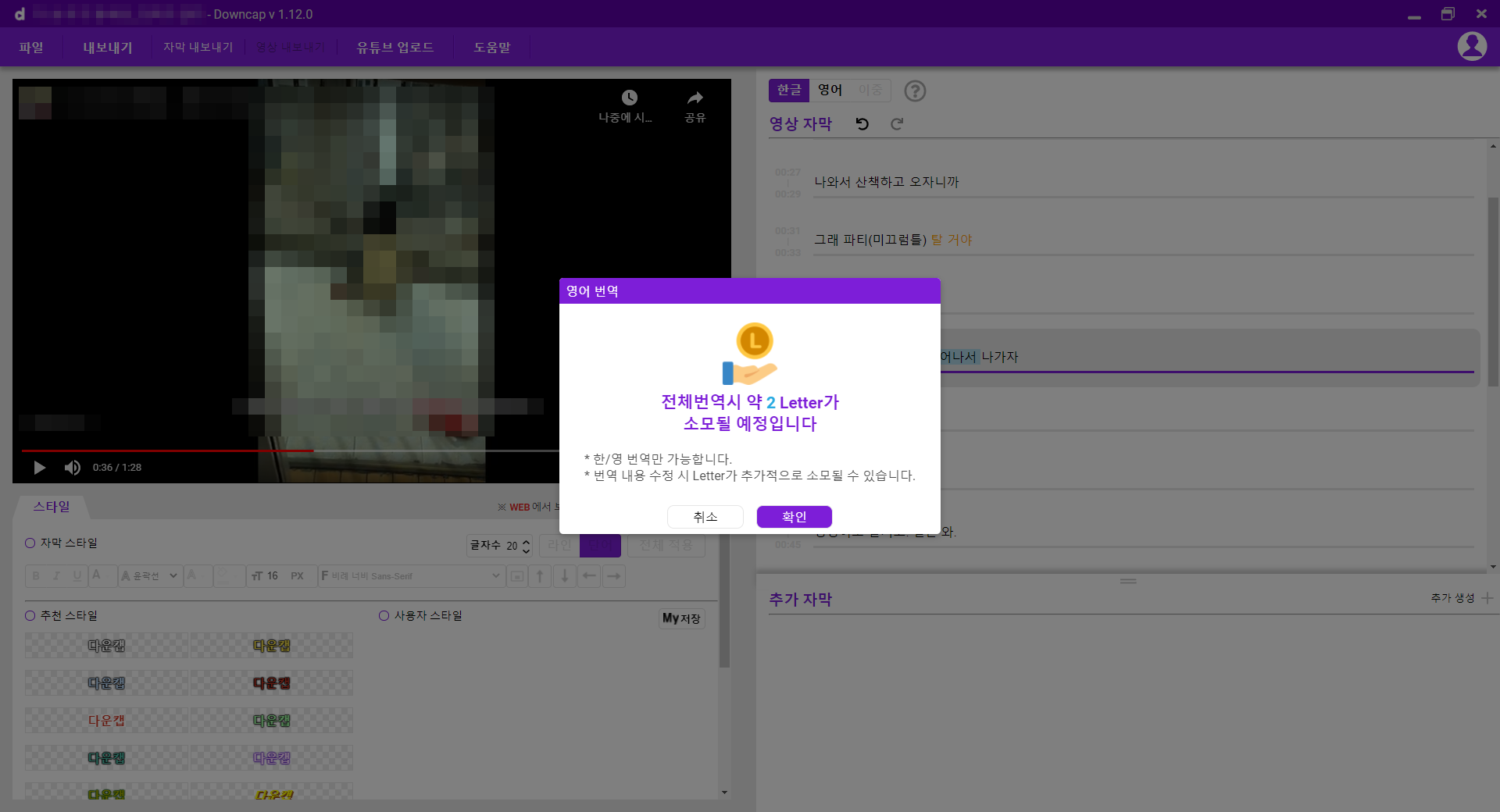
현재 영어 번역 기능 사용시 2Letter씩 소모됩니다. 이후 번역 내용 수정시 추가 Letter가 소모될 수도 있다고 하네요.
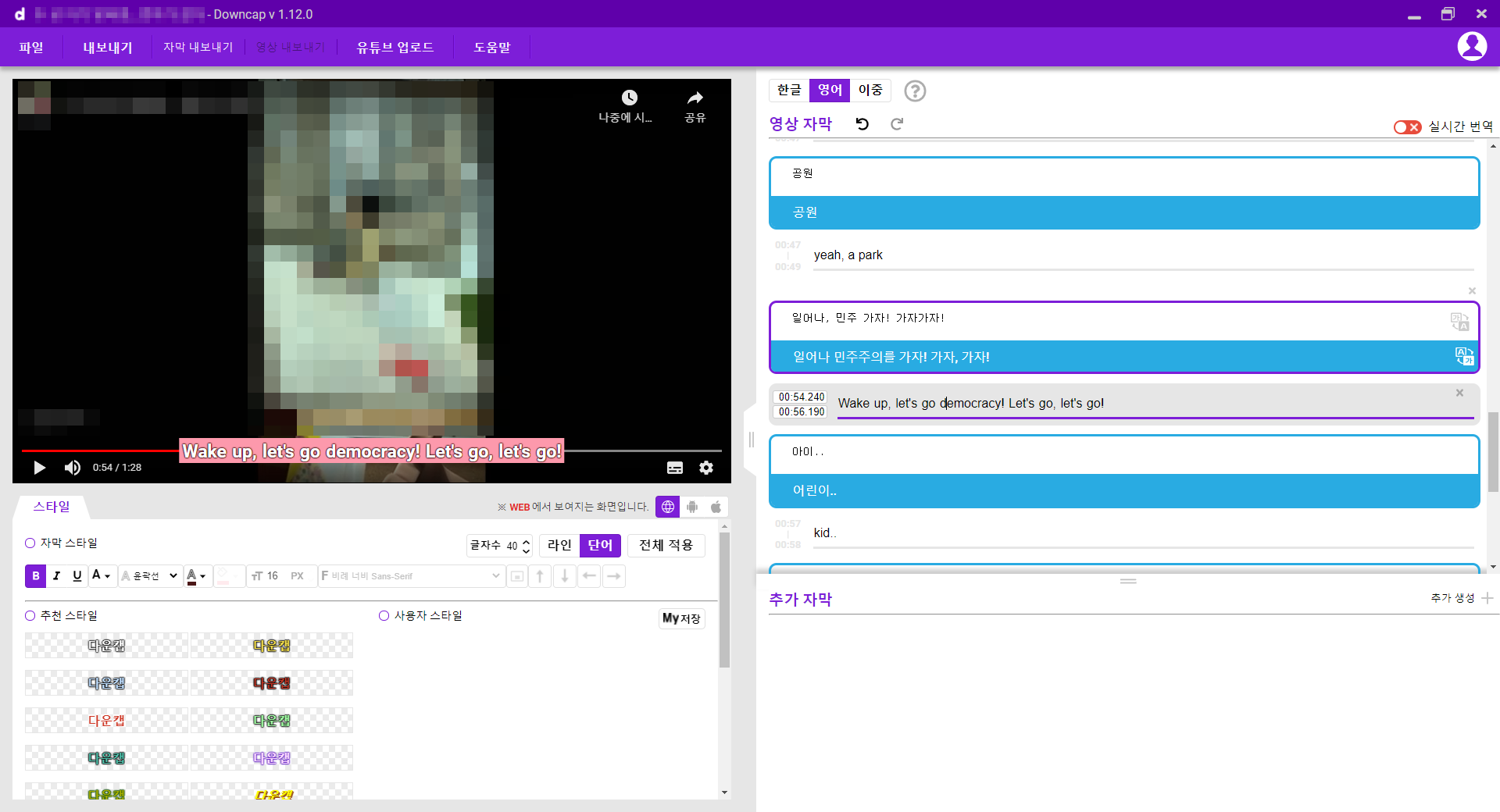
자동 번역이기 때문에 번역된 내용 검수를 해주는 것이 중요합니다. 이 경우에는 ‘민주’라는 사람의 이름을 민주주의(Democracy)로 번역해버렸네요. ‘일어나, 민주야’ 라는 부분이 ‘민주주의야 가자!’로 번역되어 졸지에 민주주의의 선봉자가 되어버렸습니다..^^;;
기계가 하는 일이다 보니 조금 아쉬운 부분이긴 하지만 무료 프로그램이니 마음으로 이해하고 사용해야겠죠? 광고처럼 영알못도 가능하다기보다는 자알못(자막알못)도 빠르게 영상에 자막을 넣을 수 있다고 하는 것이 맞는 것 같습니다.
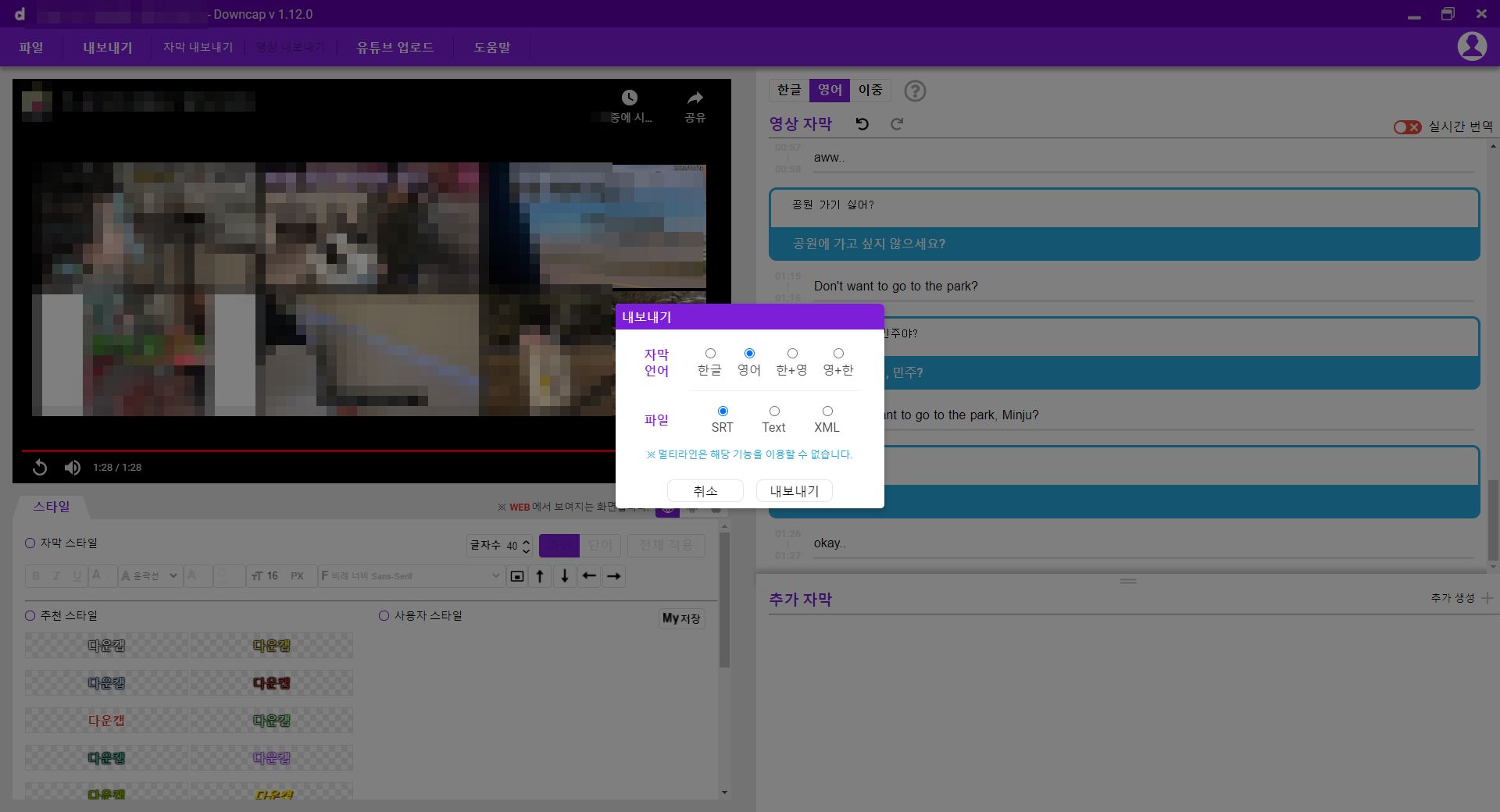
확인이 완료된 자막은 화면 상단의 ‘내보내기’>’자막 내보내기’를 클릭하여 SRT, Text, XML 파일로 저장할 수 있습니다.
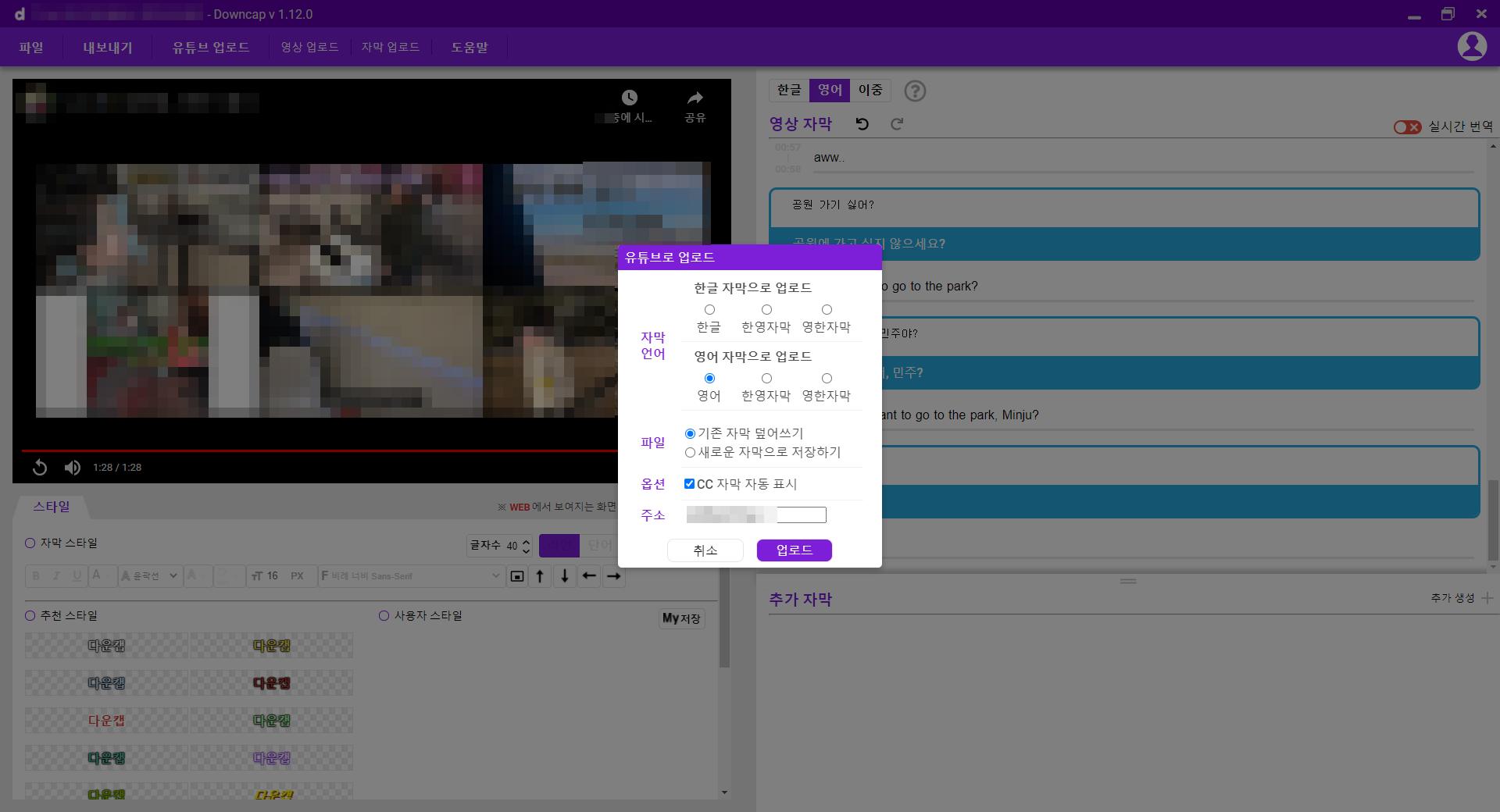
‘유튜브 업로드’>’자막 업로드’를 클릭하면 유튜브 영어 자막 넣기가 완료됩니다. 자막 언어를 설정 후 업로드해주세요.
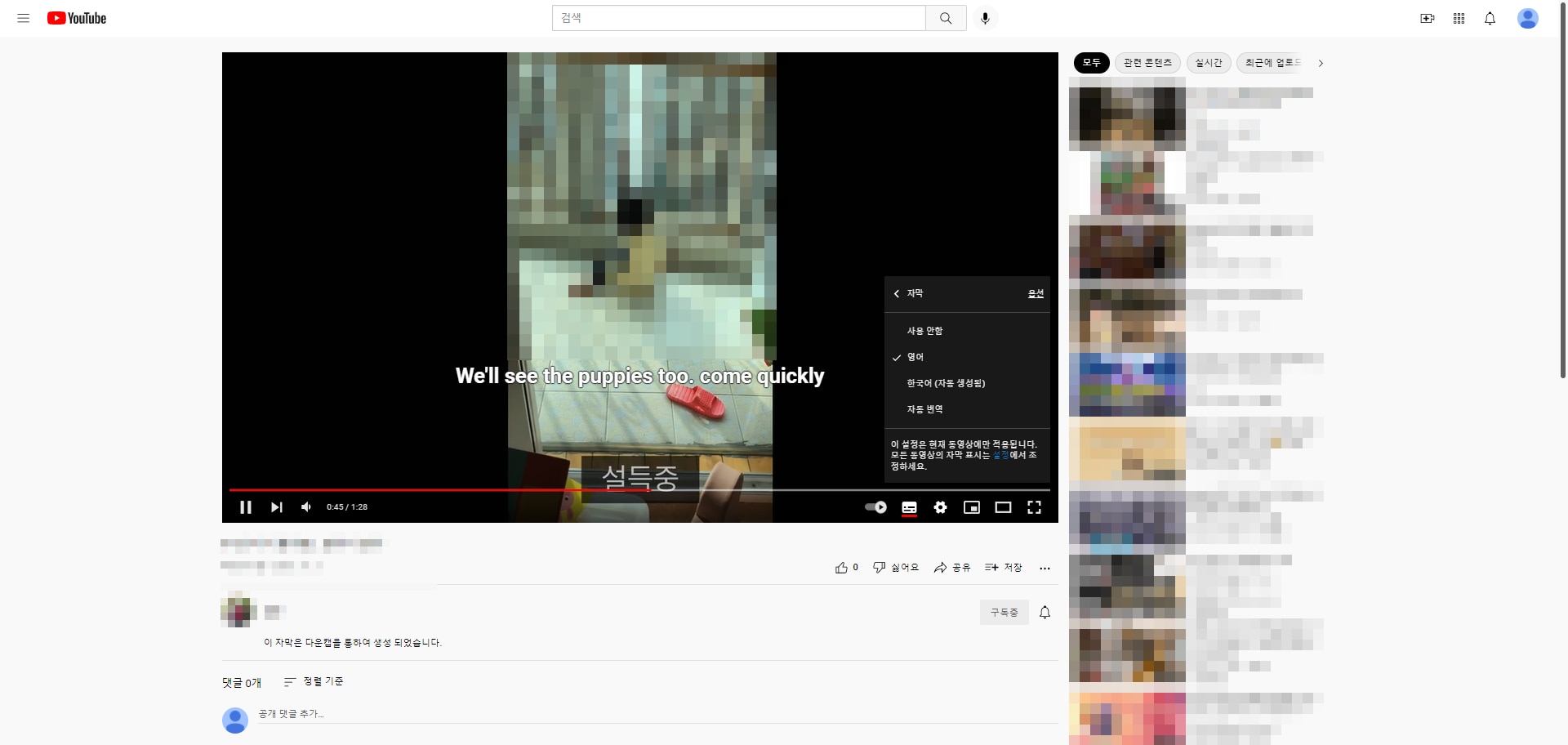
이후 유튜브 영상에 영어 자막이 추가된 모습을 확인할 수 있습니다. 영상의 오른쪽 하단의 ‘설정’ 아이콘 클릭>’자막’에서 추가된 자막을 켜고 끌 수 있습니다.
지금까지 유튜브 영어 자막 넣기에 대해서 알아보았습니다. 제가 예전에 번역 일을 하면서 느꼈던 것은, 기계를 이용한 번역의 품질이 예전보다 놀랍게 상승했다는 점이었는데요.
이번에 다운캡 프로그램을 만나면서 영상 번역가의 자리 또한 크게 흔들리고 있다는 것을 다시 느꼈습니다. 물론 아직 번역의 수준이 완벽한 것은 아니지만, 앞으로 크게 발전할 가능성이 무궁무진한 프로그램인 것 같네요. 무엇보다 영상편집의 시간을 크게 단축할 수 있다는 점이 가장 큰 장점입니다.
조금더 전문적으로 자막을 추가하고 싶다면 제가 쓰고 있는 영상 편집 프로그램 "필모라"도 추천합니다. 영상편집 1도 모르는 사람도 쉽게 다룰 수 있는데 기능은 또 전문가급이라서 초보자라면 쉽게 고퀄 영상을 만들 수 있습니다.




